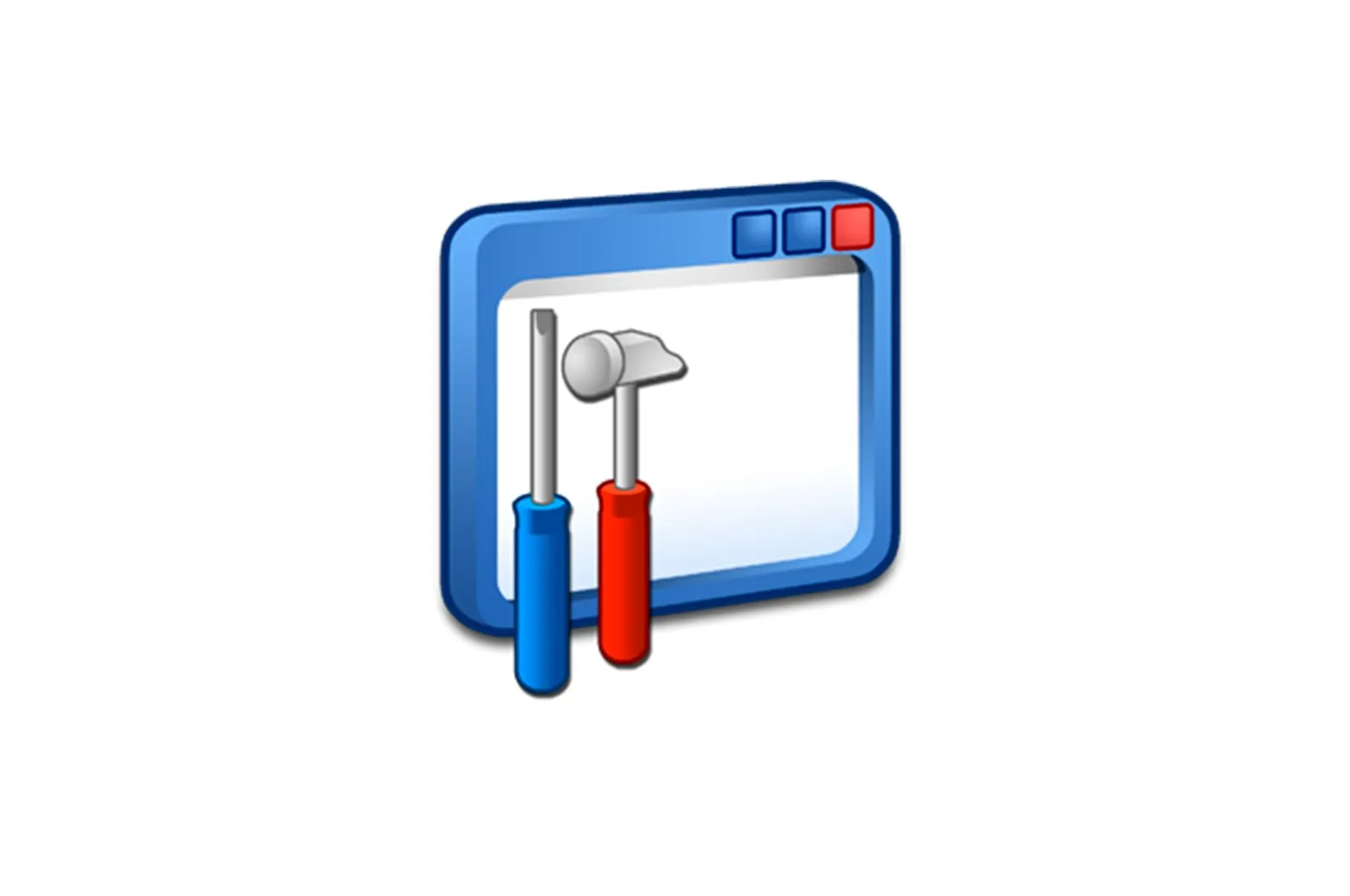
Tarmoq kartasining MAC manzilini qanday o’zgartirish mumkin haqida malumot
Amaldagi tarmoq kartasini aniqlash
Ba’zi kompyuterlarda bir nechta NIC o’rnatilgan yoki virtual qurilmalar (VM va turli xil emulyatorlarni o’rnatish orqali yaratilgan), shuning uchun vazifani bajarishdan oldin MAC manzilini o’zgartirish kerak bo’lgan nomni aniqlash kerak. Agar hozirda ushbu NIC Internetga kirish uchun ishlatilsa, uning nomini bilish oson:
-
- Boring «Boshlash». va ilovaga o’ting «Sozlamalar»..
- Bo’limni tanlang «Tarmoq va Internet».
- Joriy ulanish ma’lumotlari ostida tugmani bosing. «Xususiyatlar»..
- Tarmoq kartasining aniq modelini bilish uchun tavsifni ko’rib chiqing va o’qing.
Bo’sh turgan qurilmalarda ishlar biroz murakkablashadi, chunki siz usulni ishga tushirayotganda mos keladiganini o’zingiz aniqlashingiz kerak bo’ladi. Shunday qilib, masalan, qurilma menejeriga kirganingizda (tasvirlanganidek) 1 usuli) ekrandagi barcha elementlarni birdaniga ko’rsatadi, bu sizga kerakli uskunani tanlash imkonini beradi. Shuningdek, siz kompyuterning texnik xususiyatlarini ko’rib chiqishni o’z ichiga olgan muqobil usullardan foydalanishingiz mumkin. Bu quyidagi havoladagi materialda tasvirlangan.
Ko’proq o’qing: Noutbuk haqida hamma narsani qanday bilishim mumkin?
Endi sizda barcha kerakli ma’lumotlar mavjud bo’lsa, NIC -ning MAC manzilini o’zgartirishning turli variantlarini tavsiflovchi ushbu maqolaning keyingi bo’limlarini o’qishni davom eting. Tegishli birini tanlang va parametr uchun yangi qiymat o’rnatish orqali uni qo’llang.
1 -usul: «Qurilma menejeri»
Operatsion tizimga o’rnatilgan vositalardan «Qurilma menejeri» ilovasi ajralib turadi, har xil uskunalarni sozlash xususiyatlariga ega. Ayniqsa, tarmoq kartalari uchun ishlashning turli jihatlariga ta’sir ko’rsatadigan parametrlari bo’lgan bo’lim mavjud. Ushbu dastur yordamida siz MAC manzilini o’zgartirishingiz mumkin, u quyidagicha amalga oshiriladi:
-
- Sichqonchaning o’ng tugmachasini bosing «Boshlash». va paydo bo’lgan kontekstli menyuda tanlang «Qurilma administratori.
- Bo’limni kengaytirish «Tarmoq adapterlari».
- Siz allaqachon tahrir qilmoqchi bo’lgan qurilmaning nomini bilasiz, shuning uchun uni ro’yxatdan toping va o’ng tugmasini bosing.
- Kontekst menyusida-ni tanlang «Xususiyatlar».
- Yorliqni bosing «Qo’shimcha funktsiyalar». va nomlangan variantni qidirib toping «Tarmoq manzili»..
- Agar uning qiymati dastlab mavjud bo’lmasa, markerni tegishli elementga o’tkazing va yo’g’on ichakka e’tibor bermasdan yangi MAC manzilini o’rnating. Agar joriy manzil mavjud bo’lsa, uni kerakli manzilga o’zgartiring va tugmasini bosib sozlamalarni saqlang «XOP»..
2 -usul: «Ro’yxatga olish kitobi muharriri»
Siz «Ro’yxatdan o’tish kitoblari tahrirlovchisi» orqali joriy MAC manzilining qiymatiga javob beradigan parametrni qidirib, xuddi shunday qilishingiz mumkin. Bu usulning afzalligi shundaki, siz hatto tarmoq kartasi uchun ham yangi manzilni belgilashingiz mumkin, uning xususiyatlarida mos sozlamani topib bo’lmaydi.
- Yordamchi dasturni oching «Yugur».standart klaviatura yorliqlaridan foydalanish Win + R, kiriting
regeditva tugmasini bosing Men kirdim. - Yo’lga boring
HKEY_LOCAL_MACHINESYSTEMCurrentControlSetControlClass{4D36E972-E325-11CE-BFC1-08002BE10318}operatsion tizimda ishlatiladigan tarmoq qurilmalarining barcha sozlamalari saqlanadigan papkaga kirish. - Har bir katalog boshqa raqamga ega. Qaysi apparat bilan bog’liqligini aniqlash uchun siz ularning har biriga o’tishingiz kerak bo’ladi.
- Bu parametr qiymatiga qarab amalga oshiriladi «DriverDesc».. Siz allaqachon tarmoq kartasining nomini bilasiz, shuning uchun uni mavjud papkalardan birida qidirish kifoya.
- Katalogga o’tgandan so’ng, nomi ko’rsatilgan string parametrini yarating «Tarmoq manzili».agar u allaqachon mavjud bo’lmasa.
- Xususiyatlarni ochish uchun ustiga ikki marta bosing.
- Qiymat sifatida ajratgichlarsiz afzal qilingan MAC manzilini ko’rsating va ustiga bosing «OK» o’zgarishlarni qo’llash uchun. Kompyuterni qayta ishga tushiring va tarmoq kartasi yangi sozlamalarni qabul qilganligini tekshiring.
3-usul: Uchinchi tomon dasturlari
Tarmoq kartasining MAC manzilini o’zgartirish uchun mo’ljallangan bir nechta dasturlar mavjud. Ular odatda ko’p funktsiyali va boshqa xususiyatlarga kirishga ruxsat beradi, masalan, siz MAC manzilini ishlab chiqaruvchi bilan birga ko’rsatishni xohlasangiz yoki tarmoq holatini boshqarishni xohlasangiz. Keyin biz uchta mos dasturni ko’ramiz va siz o’zingiz uchun eng yaxshisini tanlashingiz mumkin bo’ladi.
Technitium MAC manzilni o’zgartiruvchi
Tarmoq kartalarining MAC manzilini o’zgartirish uchun mo’ljallangan birinchi dastur — Technitium MAC manzilni o’zgartiruvchi. Uning qulayligi shundaki, siz ulangan barcha qurilmalarning ma’lumotlarini bitta ekranda ko’rishingiz, ularni tahrir qilish va tegishli o’zgarishlarni kiritish uchun ulardan birini tanlashingiz mumkin.
- Yuqoridagi havolani bosing, Technitium MAC manzil o’zgaruvchisini yuklab oling va dasturni kompyuteringizga o’rnating.
- Ishga tushgandan so’ng, kuzatiladigan tarmoq kartalari uchun katakchalarni belgilang va MAC manzilini o’zgartirmoqchi bo’lgan kartani belgilang.
- Maxsus qutini toping va raqamlar to’plamini o’zgartiring yoki tugmani bosing «Tasodifiy MAC manzili» tasodifiy tanlovingiz uchun. Quyidagi ro’yxatda ishlab chiqaruvchilar belgilangan qiymat bilan bog’liq. Bu qurilmaning yangi jismoniy manzili nima bilan bog’lanishini aniqlaydi.
- Tugmani bosishdan oldin «Hozir o’zgartiring!» qo’shimcha parametrlarga e’tibor bering. O’zgarishlardan so’ng tarmoqni avtomatik ravishda qayta ishga tushirish va MAC manzilini doimiy qilish tavsiya etiladi, agar siz uni birozdan keyin qayta ishga tushirishni xohlamasangiz.
MACCo’zgartirish
MACChange-dan foydalanish uchun siz ushbu dastur uchun o’rnatuvchini dasturiy ta’minotni tarqatish bilan shug’ullanadigan uchinchi tomon veb-resurslarida topishingiz kerak bo’ladi, chunki ishlab chiqaruvchi o’zining rasmiy saytini o’chirib tashlagan. Siz MACChange -ni ixtisoslashgan forumlarda yoki hatto GitHub -dagi ba’zi arxivlarda xavfsiz olishingiz mumkin. Ishonchli manbani topish uchun qidiruv tizimidan foydalaning. O’rnatishdan oldin uning xavfsizligiga ishonch hosil qilish uchun bajariladigan faylni tekshiring.
Ko’proq o’qing: Linux uchun mashhur antivirus
- O’rnatuvchini ishga tushirgandan so’ng, oddiy ko’rsatmalarni bajaring, jarayonni yakunlang va dasturiy ta’minotni ishga tushiring.
- Dalada «Joriy MAC manzili» siz tanlangan ulanishning joriy jismoniy manzilini ko’rasiz (chapda faol NIC paydo bo’ladi).
- Maydondagi qiymatni almashtiring «Yangi MAC manzili»har bir maydonga bir nechta raqam va harflarni alohida kiritish. Ish tugagach, bosing «O’zgartirish»sozlamalarni qo’llash uchun yoki «Odatiy qilib sozlash» ularni asl holatiga qaytarish uchun.
- O’ng tomonda chaqmoq tugmasi mavjud, u MAC manzili o’zgartirilganda tasodifiy sonlarni hosil qilish uchun javobgardir. Qaysi qiymatni tanlashni bilmasangiz va faqat joriy qiymatni o’zgartirmoqchi bo’lsangiz, bu variant mos keladi.
MAC manzilini o’zgartiring
Agar yuqoridagi ikkita dastur siz uchun ishlamagan bo’lsa, MAC manzilini o’zgartirish bo’limiga qarang. Bu tarmoqni kuzatish va tarmoq kartangizning MAC manzilini o’zgartirish uchun mo’ljallangan to’liq echim. U 10 kunlik bepul versiya sifatida tarqatiladi, bu sizning barcha vazifalaringizni bajarish uchun etarli.
- Rasmiy sahifada ushbu ishlab chiquvchining barcha dasturlari mavjud, shuning uchun siz MAC manzilini o’zgartirishni topishingiz va yuklab olishingiz kerak. O’rnatish standartdan farq qilmaydi va bir necha daqiqa davom etadi.
- Birinchi marta ishga tushirganingizda, bosish orqali bepul versiyadan foydalanishni boshlayotganingizni tasdiqlang «Davom etish».
- Tarmoq kartalarining nomlari asosiy oynadagi ulanishlar ro’yxatida ko’rinmaydi, shuning uchun siz har bir qurilmaning qaysi turdagi ulanishiga ishonishingiz kerak bo’ladi.
- Tanlovni chap panelda qilganingizdan so’ng, ustiga bosing «MAC manzilini o’zgartirish».
- Siz yangi parametrlarni qo’lda o’rnatishingiz mumkin bo’lgan yangi oyna paydo bo’ladi.
- Pulse «To’ldirish»tasodifiy manzil yaratishni xohlaysizmi yoki uskunani ishlab chiqaruvchi va uning manziliga asoslanib yaratishni xohlaysizmi.
Tarmoq kartasining joriy MAC manzilini tekshirish
Keling, ushbu maqolani NICning joriy jismoniy manzilini tekshirish bo’yicha tavsiyanoma bilan yakunlaylik, bu o’zgarishlar kiritilgandan keyin foydali bo’ladi. Siz manzilni tahrirlash, uni qayta ochish va joriy qiymatni ko’rish uchun ishlatiladigan asbobdan foydalanishingiz mumkin. Bundan tashqari, kerakli ma’lumotlarni ko’rsatadigan konsol yordamchi dasturlari va operatsion tizimning boshqa bo’limlari mavjud.
Ko’proq o’qing: Internet manzilimni qanday bilsam bo’ladi?
Biz sizning muammoingizda sizga yordam bera olganimizdan xursandmiz.
Bizning mutaxassislarimiz imkon qadar tezroq javob berishga harakat qilishadi.
Ushbu maqola sizga yordam berdimi?
Texnologiyalar, Windows echimlari
Tarmoq kartasining MAC manzilini qanday o’zgartirish mumkin